ファイルを添付しない、共有するという考え(Ex.Dropboxの場合) [サービス]
「イイ写真がとれたーっ!」
「 あーぅ この感動を共有したいっ! 」
でも、大容量ファイルをメールで送信するのは気が引けますよね。
しかも、お気に入りなだけに高品質...(^^
また、出先の先輩や上司へ緊急に資料を渡す用が発生した。
しかも、その数と量がかなりある。 (・・;
メールじゃぁむりだろう...( ̄ロ ̄lll)
こういうときは、メールにファイルそのものを添付するよりも、
ファイルをネットワーク上にアップして、その アップ先のur lを メールに添付する方がスマートです。
その代表的な例が Dropbox でしょう。
手順はこんなカンジで。。。
相手に見せたい写真やドキュメントファイルを選択して表示させます。 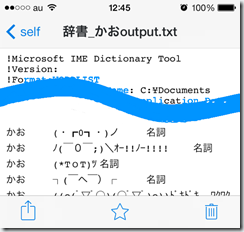
そうすると左下に 共有アイコン が出てきます。
それをタップすると、共有画面に切り替わるので、 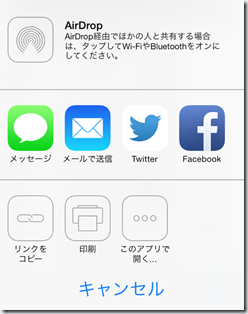
・『メールで送信』 を選べば、共有先のURLが入ったメールフォームが表示されます。
・『リンクをコピー』だと、アナタの任意のメールに 共有先のURL を貼り付けることができます。
また、フォルダ単位であれば、右上の 共有アイコン で、同じように URL の取得ができます。 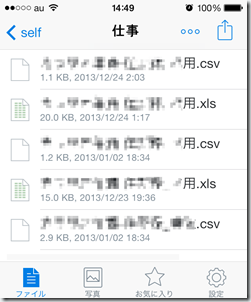
ファイル、フォルダ の共有URLが貼り付けられたメールを送られた相手は、
その URL をクリックすれば、ファイルをオープンすることができますし、
フォルダであれば、ファイル一覧のリストを見ることがでします。
(^^g
これは、DropboxのフォルダのURLを貼り付けた メールの例ですが 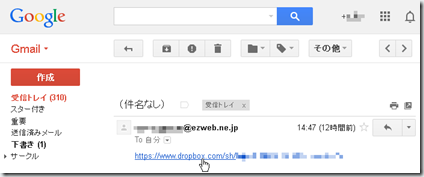
URLをクリックすると
フォルダの一覧が表示されます。 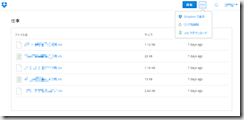
さらに、右上の [。。。] をクリックすると
「 .zipでダウンロード 」 のメニューも表示されます。
(^ω^)ノ
・Dropboxユーザー必見!Mailboxと連携すれば容量が1GB増える! - たのしいiPhone! AppBank
・【保存用】Dropbox の全まとめ。基本機能の使い方解説から、応用まで。 - たのしいiPhone! AppBank




コメント 0